Terkadang kita merasa bosan atau kurang puas dengan alamat blog kita, yang menggunakan Blogspot.com dibelakangnya. Selain terlalu panjang untuk sebuah alamat juga ga keren dibaca....
hehehehe....
Untuk Anda yang ingin menggantinya dengan domain co.cc silahkan ikuti langkah2 berikut ini.
dan ini benar2 GRATIS atau free. Biasanya ketika membuat blog di blogger, kita akan mendapat nama blog http://namablog.blogspot.com, kita bisa merubah nama domain blog dengan yang lebih bagus. Salah satu layanan penyedia domain gratis yaitu co.cc. Jadi nantinya nama domain blog kita akan menjadi http://namablog.co.cc. Kemarin sayacoba mengganti domain blog saya ke co.cc, dan ternyata berhasil dengan mudah.
Ok, marilah kita mulai saja, caranya adalah sebagai berikut :
1. Langkah pertama yang perlu dilakukan adalah mendaftar pada layanan co.cc ini.
2. Dapatkan nama domain terlebih dahulu dengan mengisi pada kotak yang tersedia, dan
klik Check Availability.
Ketikkan saja Kata yang kamu suka yang ingin dijadikan alamat domain, tapi perlu diperhatikan nanti ada kata yang pendaftarannya FREE tapi ada juaga yang bayar $3. Jadi coba cari kata yang pas dan benar2 Free. Kemudian lanjutkan pendaftaran.
Atau lebih mudahnya gunakan kotak dibawah ini (Isikan domain yang ingin kamu daftarkan!) :
3. Setelah mendapatkan nama domain, selanjutnya Masuk pada menu Domain setting >>
Manage Domain dan klik Setup
4. Abaikan Menu 1>> manage DNS / kosongkan name servernya anda langsung klik menu
2>> Zona Record
5. Isi add record dengan isian sebagai berikut :
Host : isi dengan nama domain yang sudah anda daftarkan misal : www.namablog.co.cc
TTL : 1 D (tidak perlu dirubah)
Type : cname
Value : ghs.google.com
6. Kemudian klik Setup
Kita telah selesai setting pada co.cc, kemudian tinggal setting di blogger:
1. Masuk / login ke blogger.com.
2. Masuk menu Setelan>> Dasar>> Penerbitan>> Alamat Blog
3. Kemudian pilih “Pilih: • Custom Domain” (Berpindah ke : Domain Ubahsuaian)
4. Klik “Already own a domain? Switch to advanced settings” (Beralihlah ke pengaturan lanjut)
5. Isikan pada kolom “Your Domain” dengan domain co.cc yang anda daftarkan tadi.
6. Use a missing files host? pilih No.
7. Masukan Word Verivication dan klik Save setting.
Yapzz, sudah selesai, mudah bukan. Blog kita sekarang sudah berganti nama domain menjadi co.cc, tinggal menunggu proses sinchronisasinya dari co.cc ke Blogspot maksimal 24 jam setelah itu kita sudah bisa mengakses url blogspot.com anda dengan nama domain co.cc yang telah kita buat tadi. Biasanya 30 menit sudah aktif.
Selamat Mencoba
Subscribe to:
Post Comments (Atom)
Entri Populer
-
BAB I PENDAHULUAN Pertumbuhan dan perkembangan pada hewan terjadi di seluruh bagian tubuh berbeda dengan tumbuhan. Pertumbuhan dan per...
-
Keliatan dari fotonya uda cape cari2 trik kesana-sini yang dapat cuman ini. Akhirnya kita pun jadi bingung sendiri. tapi ga papa la ni ada...
-
INTERNET GRATIS TELKOMSEL TERBARU NOVEMBER 2011 Uda lama ga update lg... Baru teringat ama yg Gratisan...... Sebenarnya Trik Lama Mas...
-
trik telkomsel denan langganan nimbuzz type='html'> trik telkomsel denan langganan nimbuzz trik ini memang bukan trik t...
Komentar
HTML Comment Box is loading comments...


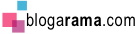
No comments:
Post a Comment
Terima Kasih Atas Komentarnya